Hvis du ikke ønsker at være i stand til at overføre alle dine dyrebare videoer, fotos og numre fra din gamle iPhone til din nye iPhone, så denne artikel er ikke for dig.
Hvis du ikke ønsker at være i stand til at gemme alle de dyrebare minder såsom en barns første skridt, en smuk solnedgang, eller en video, der får dig til at græde fra latter, derefter gå videre.
Hvis du ikke ønsker at holde dine forretningsforbindelser og holde kontakten med dine venner ved at overføre numre, så vil dette ikke gælder for dig.
Men siden du er her, vil du vide hvordan man kan overføre data fra iPhone til iPhone. Lige nu, denne opgave kan virke skræmmende, men ved udgangen af dette, du vil være mere af en professionel med iPhones end nogen anden omkring dig. Alle vil komme til dig for at håndtere deres telefon overførsler. Det er den magt for at blive informeret.
Hvad kan du forvente at finde her? jeg vil have tre forskellige metoder at du vil være i stand til at bruge en iPhone til ny iPhone overførsel. Du vil se, hvor alsidig og dygtig du vil blive, når du er færdig her. Du kan vælge, hvilken en vil være mest praktisk for dig, eller du kan lære alle tre for fornøjelsen af at kende. Hver vil have deres egne særheder, som gør dem speciel og unik. Uden videre, lad os få dette show på vejen!
PS: For folk, der har brug for at vide hvordan at klone en telefon uden at røre den, bare klik på det.
Metode 1: Synkroniser to iPhones til dataoverførsel via iTunes eller iCloud
iTunes
Når det kommer til at bruge iTunes til overførsel er det relativt enkelt. Du skal tilslutte din gamle enhed til iTunes via din computer. Dette opnås med USB-porten. Når iTunes starter, du kan klikke på iPhone og vælg BACK UP.
Når dette er gjort, du kan frakoble gamle enhed og bringe i den nye iPhone. Da det viser på, det vil give dig en mulighed om, hvordan man sætter den op. Vælg indstillingen "Gendan fra iTunes Backup" og derefter tilslutte iPhone til din computer.
På computeren (eller laptop), du vælger den sikkerhedskopi, du oprettede og hit “Blive ved.”
Det er det! Nu iPhone til nye iPhone overdragelsen finder sted, telefonen genstarter, når det er gjort, og du vil have alle dine dyrebare data.
iCloud
Denne proces er meget lig den iTunes version af overførslen. Du kan endda hævde, at denne metode er hurtigere, da du ikke behøver at oprette forbindelse til din bærbare eller stationære overhovedet! Du skal bruge en internetforbindelse for denne metode.
I din gamle enhed, du vil oprette en sikkerhedskopi til skyen ved at trykke “Indstillinger → Cloud → Opbevaring & Backup → Sikkerhedskopier nu.” Det er det! Enkel!
Nu grab din nye enhed og starte det op. Som du fremskridt gennem opsætningen, stedet for at vælge “Gendan fra iTunes Backup”, du vil vælge “Gendan fra iCloud Backup”.
Nu er din nye enhed vil starte backup. Det kan gå enten hurtigt eller langsomt afhængigt af din internetforbindelse. Men når det er gjort, du vil have alt bare det samme, som hvis du gjorde iTunes backup!
For begge disse metoder, du skal bruge din Apple-id og adgangskode. Hvis du ikke kan huske, at, det kunne blive et problem. Hvis du ikke har nok plads i din cloud, så skal du måske også løbe ind i nogle problemer. Du ville have til at ofre nogle data over andre.
Endvidere, hvis du vil bruge Cloud, du vil ikke komme til at spare over nogen apps, som du måske har hentet. Hvis denne app er ikke længere tilgængelig på markedet, der er udløbet af denne apps levetid. Den iCloud backup kunne blive beskadiget, hvis serverne hos Apple har nogle vanskeligheder.
ITunes-versionen har brug ugentlige backups, hvis du kommer til at holde trit med dine data. Hvis du glemmer at gøre det og har brug for at overføre det samme, du vil gå glip af, hvad du ikke har endnu backup.
Det er ikke meget ideel, især når vi har al denne vidunderlige teknologi til vores rådighed.
Metode 2: Overfør data fra gammel iPhone til ny iPhone ved MobileTrans i 1-klik
Introduktion MobileTrans!
Hvad er MobileTrans? I et ord, det er et redskab. Dette værktøj vil hjælpe med at gøre din transfer fra iPhone til iPhone problemfri og let. Stol på mig, vil du blive forbløffet over hvor nemt det er at bruge MobileTrans. Du vil spekulerer på, hvordan har du aldrig hørt om det. Det vil være yderst effektiv som et redskab til at udfylde din overførsel. Hvordan?
Du vil være i stand til at overføre kontakter, sms logs, kalender, billeder, musik, og videoer! Det vil gøre alt dette med lethed. Dette værktøj er ikke bare arbejde med iPhone til iPhone. Det går videre end det, som du kan gå fra Android til iOS, iOS til Winphone, iTunes Backup til iOS og meget mere kombinationer. Du kan endda få din Blackberry Backup videre til dine iOS! Det har været et stykke tid siden Blackberry var den mest populære telefon rundt, men det stadig får sin grund med MobileTrans.
MobileTrans er en af de bedste værktøjer til mobil til mobil overførsel. Du har muligheder her, da der er to metoder til at være opmærksom på, når du bruger MobileTrans.
Vej 1: Overføre data direkte med to telefoner til rådighed.
Så hvor let er det at gøre en iPhone til ny iPhone overførsel, når du bruger MobileTrans? Jeg vil vise dig.
Nu får klar, fordi du kommer til at elske denne!
Jeg Første, du kommer til at åbne Wondershare MobileTrans.
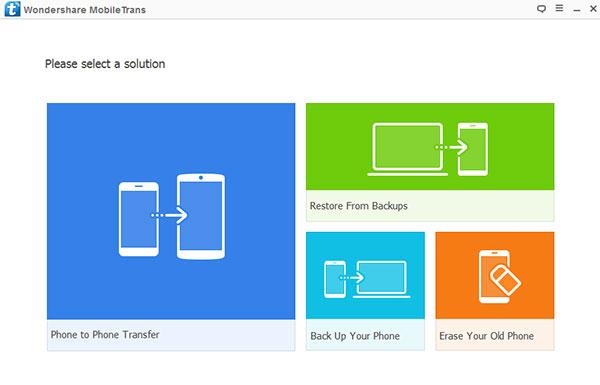
II Næste, en skærm vil være til stede på skærmen. Du kommer til at se en mulighed for telefon til telefon Transfer. Det vil have billedet af én telefon peger i en anden telefon.

III
Operationsbordet er nu indstillet. Du vil få både dine enheder er tilsluttet computeren (eller laptop) gennem USB-kabler. Begge disse enheder skal anerkendes af MobileTrans ellers ingen terninger. Hvis du er bekymret, fordi kilden og destinationen er forkerte, ikke ærgre sig. Du kan ramme VENDE knappen for at sørge for, at oplysningerne går ind i den rigtige telefon.

IV
Nu fik du kilden og destinationen korrekt. Begge telefoner er anerkendt af MobileTrans. Hvad er det næste? Du kommer til at vælge de oplysninger, du ønsker overført. Du ramte afkrydsningsfelterne ved siden af alt det, du ønsker overført såsom kontakter, sms og kalender. Du kan slette alle data i den nye enhed, før du overfører hvis du ønsker ved at markere feltet “klare data, før kopi”.

V
Valgt alle de data, du ønsker overført? Great! nu hit “Start Transfer”.

Det er det!
Det er så simpelt som at binde dit snørebånd.
Vej 2: Gendan iTunes / iCloud backup til ny iPhone
Du kan også bruge MobileTrans til din iPhone til ny iPhone overførsel. Dette vil også være en simpel proces, som du kan sætte pris på.
Jeg Første, du kommer til at åbne Wondershare MobileTrans.
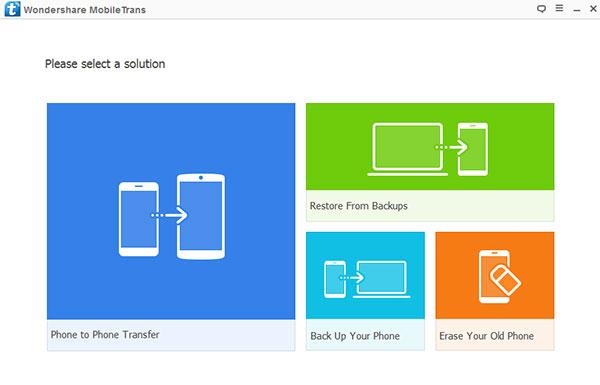
II
Næste, en skærm vil være til stede på skærmen. I stedet for at vælge den telefon til telefon Transfer option, du vil samle Gendan fra sikkerhedskopier option. Du vil komme til at vælge, hvor sikkerhedskopien kommer fra. Du vil klikke på iCloud.

III
Du vil logge ind på din iCloud, så sørg for at have dit id og password klar. Den nye enhed vil være forbundet til computeren. Som jeg nævnte i den første metode, du skal sørge for at enheden er anerkendt af MobileTrans. Ellers, siger ikke.

IV
Nu når du har din enhed anerkendt, pluk iCloud backup du ønsker på din nye enhed. Når det er valgt, backup begynder at downloade.

V
Når det er gjort, vælge, hvilket indhold du ønsker på din nye iPhone og ramte “Start Transfer” knap. Som jeg nævnte tidligere, du kan slette alle data i den nye enhed, før du overfører hvis du ønsker ved at markere feltet "klare data, før kopi."

Det er det!
Selvfølgelig, her skal du oprette en sikkerhedskopi på skyen først med din ældre enhed. Imidlertid, Når dette er gjort, det er let at fuldføre din iPhone til ny iPhone overførsel. Du vil elske, hvor nemt og stor MobileTrans er at du.
Metode 3: Overfør data fra gammel iPhone til ny iPhone med FoneTrans
Der er et andet værktøj, der kan hjælpe dig med din iPhone til ny iPhone overførsel. Det er lige så let at bruge som MobileTrans værktøj. FoneTrans har en fordel i forhold MobileTrans da det er mere i dybden med sine muligheder. Tillad mig at forklare, hvad jeg mener.
Jeg Første, opstart FoneTrans på din computer.
II Næste, du kommer til at have både dine iPhones tilsluttet computeren via USB. Når det sker, FoneTrans vil genkende begge enheder så du kan få i gang.

III
På venstre side af skærmen, vil du se begge dine telefoner. Klik på den ældre telefon, og gå til “Kontakter”. Det er her, FoneTrans skinner! Alle dine kontakter vises på skærmen, så du kan vælge, hvilke kontakter, du ønsker for overførslen. Du kan gøre det samme, når det kommer til medier, afspilningslister, billeder, bøger og tekstbeskeder!

IV
Når du er færdig vælge dine kontakter, ramte fanen import / eksport på toppen af skærmen. Du kan vælge enten importere kontaktpersoner, eksport udvalgte kontakter, eller eksportere alle kontakter. Hvis du har valgt dine kontakter, gå videre og ramte eksport udvalgte kontakter. Bare sørg for i bunden af det, det siger navnet på den telefon, du eksporterer fra.

Enkel og let.
Der er du. Du har tre forskellige metoder til at gennemføre en iPhone til ny iPhone overførsel. Der er ingen måde efter at have læst dette vil du ikke være i stand til at fuldføre denne overførsel.
Du er nu mere informeret og klar end de fleste til at fuldføre denne opgave. Du kan endda være bedre end butikken kontorelever, der arbejder på din lokale telefon butik. Må ikke blive overrasket, når folk samle op på din tech savvyness. Det vil være en herlig øjeblik.
Blot for at opsummere, du kan vælge at bruge iCloud eller iTunes, MobileTrans eller FoneTrans.
Fordelen fra FoneTrans er klart, som du kan få meget selektiv med alle de data, du ønsker at vælge. Du kan få meget i dybden med dette værktøj, som du vil få præcis, hvad du ønsker i din nye iPhone. Fra billeder, til kontakter eller endda værktøjer, du kan vælge, hvad du vil overføre. Hvis der er noget, der var at samle digital støv, du kan sige farvel til det og lad din nye iPhone har en frisk start. Du vil måske blive overrasket over, hvor mange mennesker er digitale hoarders.
Hvis hastigheden er din gig, du kan vælge de MobileTrans mulighed for at gøre det hurtigt. Hvis du tid selv ved hjælp MobileTrans, du vil gøre det hurtigere end de fleste fast food restauranter at få din mad klar. I dagens travle verden, tid er den mest værdifulde råvare, og du kan helt sikkert gøre hurtige arbejde af din iPhone til ny iPhone overførsel med MobileTrans.
Hvis du ønsker at bruge, hvad der er til rådighed uden at downloade noget andet, du kan bruge iCloud eller iTunes Method. Ulempen er, at du ikke kan få alle de data, du vil overført. Det kan også tage længere tid afhængig af din forbindelse til internettet. Hvis du har en langsom forbindelse, være parat til at træde væk i et stykke tid. Bare ikke planlægger at have alle vigtige telefonopkald kommer i løbet af denne tid. Du vil savne dem. Men, hvis du har tid på dine hænder, og du ønsker at blive fortrolig med Apple grænseflader og produkter, så er det vejen at gå.
Uanset hvilken løsning du vælger, vil du fuldføre din iPhone til ny iPhone overførsel. Det er kun et spørgsmål om præference. Hver metode har deres egen unikke kant.
Gå nu få fat i dine telefoner og få travlt. Din nye iPhone venter på dig.
Du er mere end klar til dette.
god fornøjelse!

